Outlook: "Nem lehet létrehozni a fájlt" hiba a melléklet megnyitásakor
Oldja meg a "Nem lehet létrehozni a fájlt" hibát, amely a Microsoft Outlookban jelentkezik, amikor próbál megnyitni egy mellékletet.
Ha gyakran vesz részt munkával kapcsolatos videomegbeszéléseken, feltétlenül vásároljon jó minőségű webkamerát . Ha Ön Windows 10-felhasználó, akkor valóban jó ötlet egy Microsoft LifeCam beszerzése. Ezek az eszközök megfizethetőek és kompatibilisek a Windows 10 operációs rendszer legújabb verzióival. De néha előfordulhat, hogy nem működnek megfelelően.
A hangproblémák a LifeCam leggyakoribb problémái közé tartoznak, amelyekre a felhasználók panaszkodtak. Ide tartoznak a zümmögő hangok, visszhangok, zúgás, furcsa statikus hangok vagy különféle zajok, amelyeknek nem kellene ott lenniük. Tehát merüljünk bele, és fedezzük fel, hogyan háríthatja el a webkameráját.
A nem megfelelő mikrofon- vagy hangszóróbeállítások negatívan befolyásolhatják a LifeCam hangteljesítményét. A videohívás közben lépjen a LifeCam irányítópultjára , válassza a Beállítások lehetőséget , majd kattintson az Audio/Video Settings elemre . Módosítsa a mikrofon, a hangszóró és a LifeCam beállításait, és ellenőrizze az eredményeket.
Ezenkívül lépjen a Vezérlőpultra , válassza a Hardver és hang lehetőséget , majd kattintson a Hang elemre . Kattintson a Felvétel fülre, válassza ki a mikrofont, és kattintson a Tulajdonságok gombra. Ezután kattintson a Speciális fülre, és válassza ki a legmagasabb hangminőség (48000 Hz) beállítást.
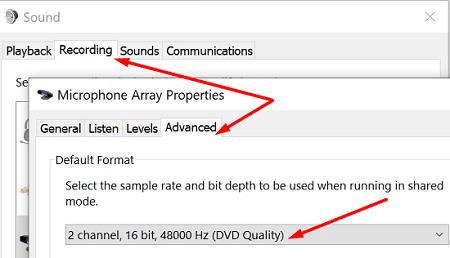
Más felhasználók megerősítették, hogy megoldották a LifeCam hanghibáikat azáltal, hogy az alapértelmezett lejátszóeszközről hangszórókra váltottak (használd a Hallgatás lapot).
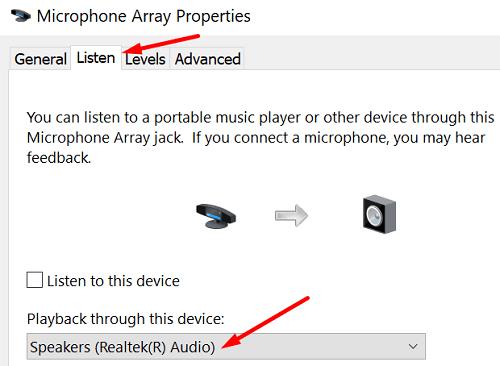
Ügyeljen arra, hogy ne használjon egynél több mikrofont, és ha lehetséges, helyezze távolabb a külső hangszórókat a mikrofontól és a kamerától. Ezenkívül, ha nem használ headsetet, győződjön meg arról, hogy a fülhallgató beállítása nincs kiválasztva.
Kapcsoljon ki minden olyan eszközt, amely zavarhatja a fényképezőgép működését, beleértve a TV-készüléket, a fénycsöveket, más monitorokat és így tovább. Ha laptopot használ, húzza ki a tápkábelt, és ellenőrizze, hogy észlel-e bármilyen javulást.
Próbálja meg futtatni a Hardver hibaelhárítót, és ellenőrizze az eredményeket. Indítsa el a Parancssort rendszergazdai jogokkal, és futtassa az msdt.exe -id DeviceDiagnostic parancsot. Ezután kattintson a Hardver és eszközök hibaelhárítóra, és indítsa el az eszközt. Indítsa újra a számítógépet, és ellenőrizze a kamerát.
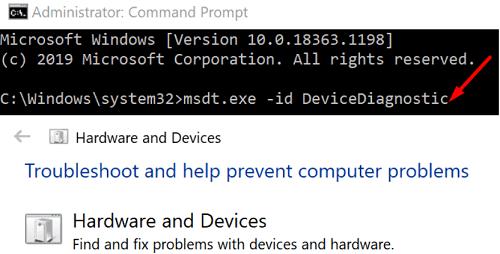
Győződjön meg arról, hogy a fényképezőgéphez elérhető legfrissebb illesztőprogram-verziót használja. Indítsa el az Eszközkezelőt , kattintson a Kamerák elemre , kattintson duplán a LifeCam webkamerájára, és válassza az Illesztőprogram frissítése lehetőséget .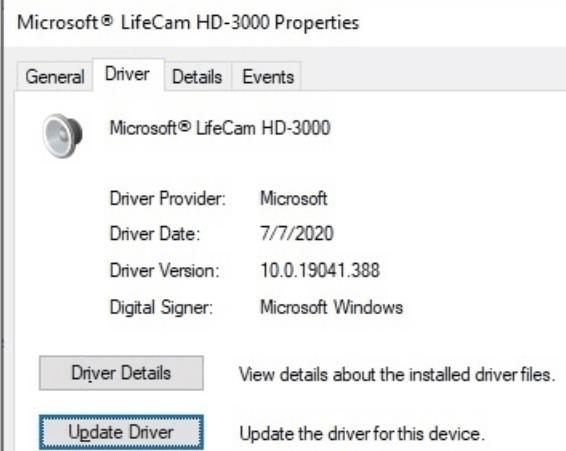
Ha a probléma továbbra is fennáll, távolítsa el az illesztőprogramot, és indítsa újra a számítógépet, hogy automatikusan újratelepítse a legújabb illesztőprogram-verziót. Ellenőrizze az eredményeket, és ha a probléma továbbra is fennáll, talán ideje lecserélni a jó öreg LifeCam webkameráját.
Sajnos a LifeCam hangproblémák meglehetősen gyakoriak. Ennek ellenére a jó hír az, hogy a mikrofonbeállítások módosításával gyorsan kijavíthatja a problémát. Ezenkívül távolítsa el az egyéb elektronikus eszközöket a webkamerától, és frissítse az illesztőprogramokat. Kattintson az alábbi megjegyzésekre, és tudassa velünk, hogy sikerült-e megoldania ezt a problémát.
Oldja meg a "Nem lehet létrehozni a fájlt" hibát, amely a Microsoft Outlookban jelentkezik, amikor próbál megnyitni egy mellékletet.
Több megoldást kínálunk egy gyakori probléma javítására, amikor csatolt fájlok előnézetét próbálja megtekinteni a Microsoft Outlook programban ezzel az útmutatóval.
Oldja meg a négy leggyakoribb Microsoft OneDrive-problémát ezzel a javítási gyűjteménnyel, hogy a felhőtárhely megfelelően működjön.
Tanulja meg, hogyan akadályozhatja meg, hogy az e-mail címzettek továbbítsák az e-mail üzenetet a Microsoft Outlookban.
Még mindig a Windows Live Mail alkalmazást használja a Hotmail vagy más e-mailekhez? Itt megtudhatja, hogyan importálhatja az Outlook kontaktokat a Windows Live Mail asztali alkalmazásba.
Egy útmutató, amely elmagyarázza, hogyan lehet hozzáadni az Email opciót a Microsoft Excel és Word 365 eszköztárához.
Hogyan kaphat segítséget a Windows 10 rendszerben. Olvassa el, és találja meg a legjobb módszereket a Microsoft Windows 10 segítségnyújtásáról.
A kérdés az, hogyan lehet a Microsoft Teams állapotát mindig elérhetővé tenni? Nos, az útmutatóban felsorolunk néhány módszert, amelyek segítségével beállíthatja állapotát mindig elérhetőnek.
A Microsoft Teams nagyszerű együttműködési és kommunikációs eszköz a Windows 10 rendszeren. Néhány lépés a felhasználók letiltásához a Microsoft Teamsben.
Előfordult már, hogy valami kellős közepén van a Windows 10 rendszerű számítógépén, és megszakítják, és ki kell jelentkeznie vagy ki kell kapcsolnia a számítógépét? Szeretnéd, ha lenne rá mód
Így hozhatja ki a legtöbbet a Microsoft Rewards szolgáltatásból Windows, Xbox, Mobile, vásárlás és sok más rendszeren.
Biztosítsa Microsoft jelszavát időnkénti megváltoztatásával. Elfelejtette Microsoft-fiókja jelszavát? Semmi gond, íme, mit kell tenned.
Szerette volna valaha a fájlok tömeges, azonnali átnevezésének lehetőségét a Windows 10 rendszeren? A PowerToys támogatja a PowerRename-et, amely egy másik csodálatos segédprogram, amelyet kínál
Ha már PowerToys-t használ, akkor már ismerheti az összes hasznos segédprogramot, amelyek megkönnyítik az életét, beleértve a Keyboard Managert.
A Microsoft jelenleg csak a SharePoint és a OneDrive Vállalati verzió, és csak az Office-fájlok esetében támogatja a letöltés blokkolását.
A Windows 10 számos tervezési finomítást adott a Windows asztalon. Főleg a Microsoft új Fluent Design System bevezetése óta, a mozgás- és
Az, hogy milyen böngészőt használ és hogyan néz ki, nagyon személyes élmény lehet. Tudta, hogy a Microsoft Edge testreszabható egyéni témákkal? Ha nem
A Microsoft a mai napon bejelentette, hogy többen láthatják majd a személyre szabott híreket és érdeklődési köröket a Windows 10 tálcáján. Miközben ez egy nagyszerű
A Microsoft Teams a Microsoft Office 365-tel való mélyreható integrációjának köszönhetően emberek milliói számára vált a legjobb videohívási megoldássá világszerte. Annak ellenére, hogy nem a leginkább felhasználóbarát…
Ma jól megmutatjuk, hogyan veheti kézbe a magánéletét, és hogyan törölheti a Bing keresési előzményeit és a Microsoft Edge előzményeit is.
Az Apple bemutatta az iOS 26-ot – egy jelentős frissítést vadonatúj matt üveg dizájnnal, intelligensebb felhasználói élményekkel és a megszokott alkalmazások fejlesztéseivel.
A diákoknak egy bizonyos típusú laptopra van szükségük a tanulmányaikhoz. Nemcsak elég erősnek kell lennie ahhoz, hogy jól teljesítsen a választott szakon, hanem elég kompaktnak és könnyűnek is ahhoz, hogy egész nap magaddal cipelhesd.
Ebben a cikkben bemutatjuk, hogyan állíthatja vissza a hozzáférést a merevlemezéhez, ha meghibásodik. Kövessük a példáját!
Első pillantásra az AirPods pont olyan, mint bármely más valódi vezeték nélküli fülhallgató. De mindez megváltozott, amikor felfedeztek néhány kevésbé ismert funkciót.
A nyomtató hozzáadása Windows 10-hez egyszerű, bár a vezetékes eszközök folyamata eltér a vezeték nélküli eszközökétől.
Mint tudod, a RAM egy nagyon fontos hardveralkatrész a számítógépben, amely memóriaként működik az adatok feldolgozásához, és ez a tényező határozza meg a laptop vagy PC sebességét. Az alábbi cikkben a WebTech360 bemutat néhány módszert a RAM-hibák ellenőrzésére szoftverek segítségével Windows rendszeren.
Rendelkezik egy SSD-vel, hogy frissítse a számítógép belső tárolóját, de nem tudja, hogyan telepítse? Olvassa el ezt a cikket most!
Tudd meg, miért melegszik túl a laptopod, és milyen tippeket és trükköket alkalmazhatsz, hogy elkerüld ezt a problémát és a készüléked hűvös maradjon.
Problémája van a nyomtató IP címének megtalálásával? Megmutatjuk, hogyan találhatja meg.
Egy nagy játéknak indulsz – éppen most szerezted meg a “Star Wars Outlaws”-t a GeForce Now streaming szolgáltatáson. Fedezd fel az egyetlen ismert megoldást a GeForce Now 0xC272008F hibaelhárításához, hogy újra játszhass az Ubisoft játékokkal.

























